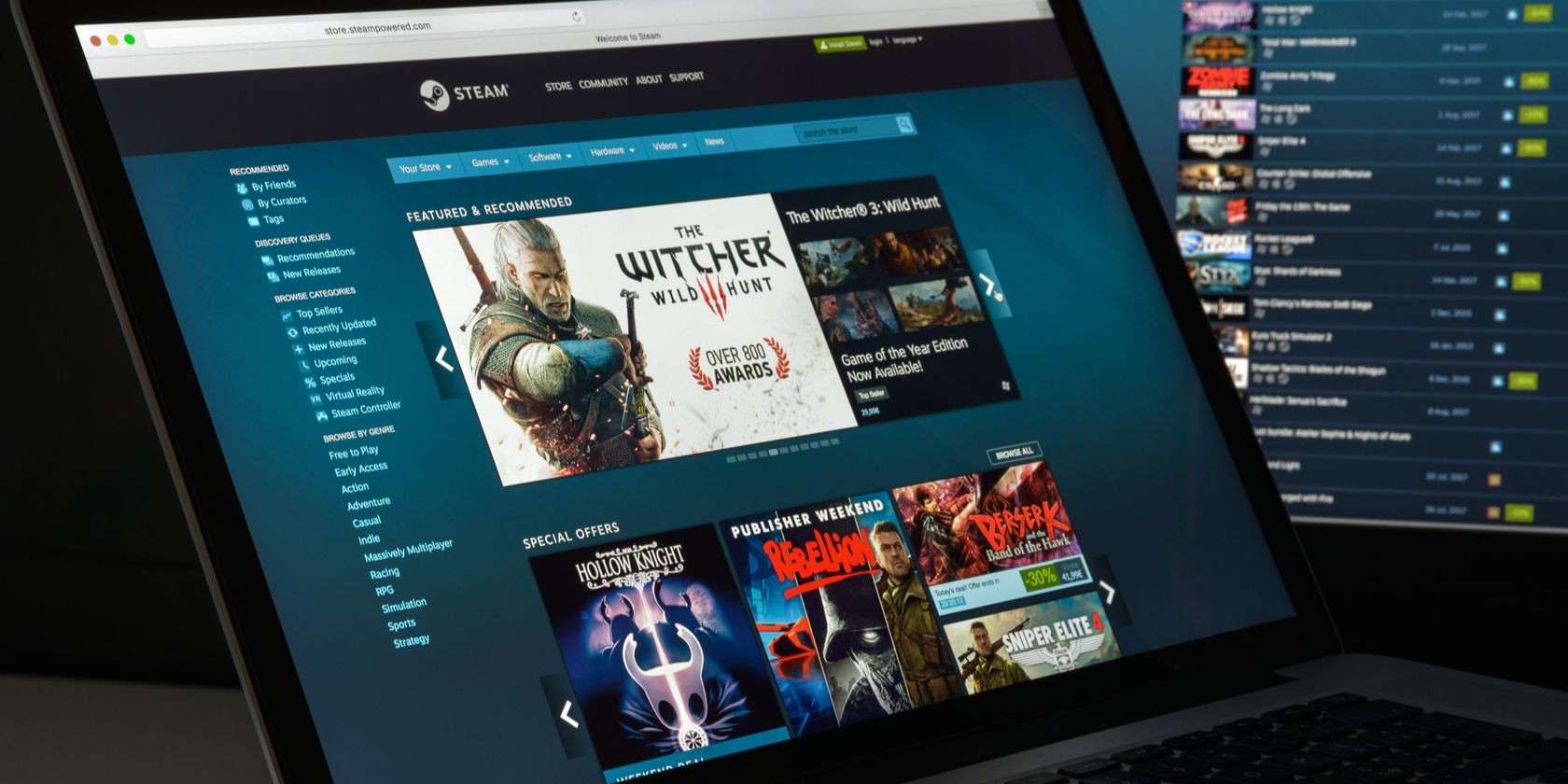مرورگر Steam با کش DNS خود ارائه می شود. اگر با مشکلات اتصال مواجه هستید، در اینجا نحوه شستشوی آن با کنسول Steam آورده شده است.
Steam از یک مرورگر وب داخلی مبتنی بر Chrome برای دسترسی به ویژگی هایی مانند فروشگاه یا لیست دوستان استفاده می کند. مانند هر مرورگر دیگری، این می تواند مستعد خرابی و ایجاد خطا باشد. و مانند هر مرورگر دیگری، گاهی اوقات شستشوی کش DNS آن می تواند هر مشکلی را برطرف کند.
بیایید نحوه شستشوی حافظه پنهان Steam DNS برای رفع خطاهای اتصال میزبان در ویندوز را بررسی کنیم.
چرا باید کش DNS Steam را شستشو دهید؟
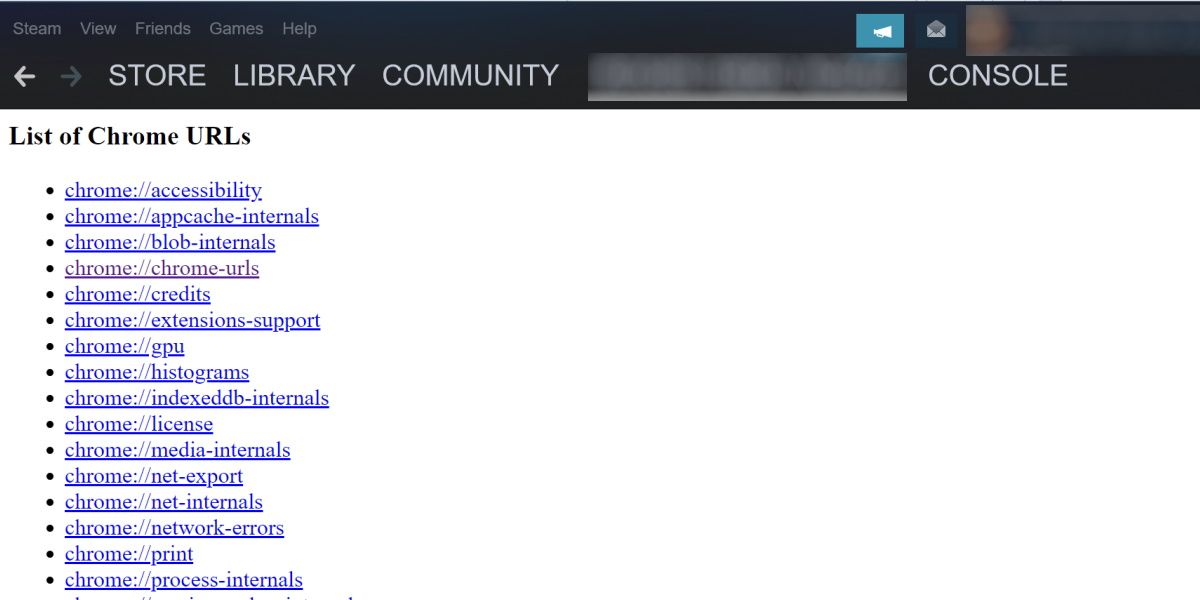
کش DNS اساسا یک بانک داده کوچک از آدرس های IP است که رایانه شما به آن متصل است. بسیاری از برنامه های مختلف دارای کش DNS هستند و از آنجایی که Steam می تواند به اینترنت دسترسی داشته باشد، کش مخصوص به خود را دارد.
اگر یک آدرس IP قدیمی شود، یا تغییری در هر دو طرف سرور رخ دهد، ممکن است با مشکلاتی مواجه شوید که نیاز به شستشوی حافظه پنهان شما دارد. برای مثال، اگر خطاهای اتصال میزبان را در Steam دریافت میکنید.
اگر می خواهید بیشتر بدانید، می توانید بررسی کنید که سرور DNS چیست، اما حتی اگر چیزی در مورد آنها نمی دانید، شستشوی کش DNS Steam به راحتی انجام می شود.
نحوه شستشوی کش DNS Steam در ویندوز
برای شروع، باید کنسول Steam را باز کنیم.
1. نحوه باز کردن کنسول Steam
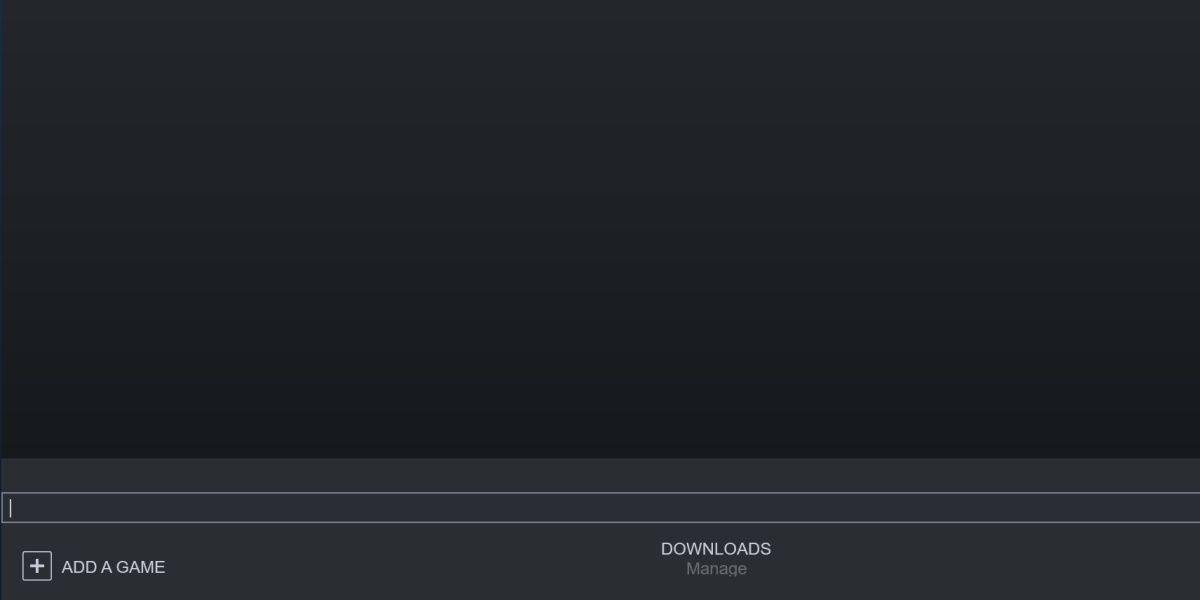
برای فعال کردن کنسول Steam مراحل زیر را دنبال کنید:
- Win + R را بزنید تا Run ظاهر شود.
- رشته متن زیر را تایپ کنید و Enter را بزنید: steam://open/console
steam://open/console
Steam باید به طور خودکار باز شود و صفحه کنسول را به شما نشان دهد. اگر پنجرهای کاملاً خالی با زمان راهاندازی سیستم در بالا و یک کادر ورودی متن در پایین مشاهده کنید، متوجه خواهید شد که این کار را به درستی انجام دادهاید.
اگر آن را نمی بینید، کنار نام کاربری خود در سمت چپ بالای Steam را بررسی کنید. باید یک تب اضافی به نام “کنسول” در سمت راست وجود داشته باشد.
2. نحوه شستشوی کش DNS Steam
اکنون که کنسول Steam باز است، دستور زیر را وارد کنید.
open chrome://net-internals/#dns
باید ببینید یک صفحه ساده دارای دکمه ای به نام پاک کردن کش میزبان است. روی این کلیک کنید و کارتان تمام شد.
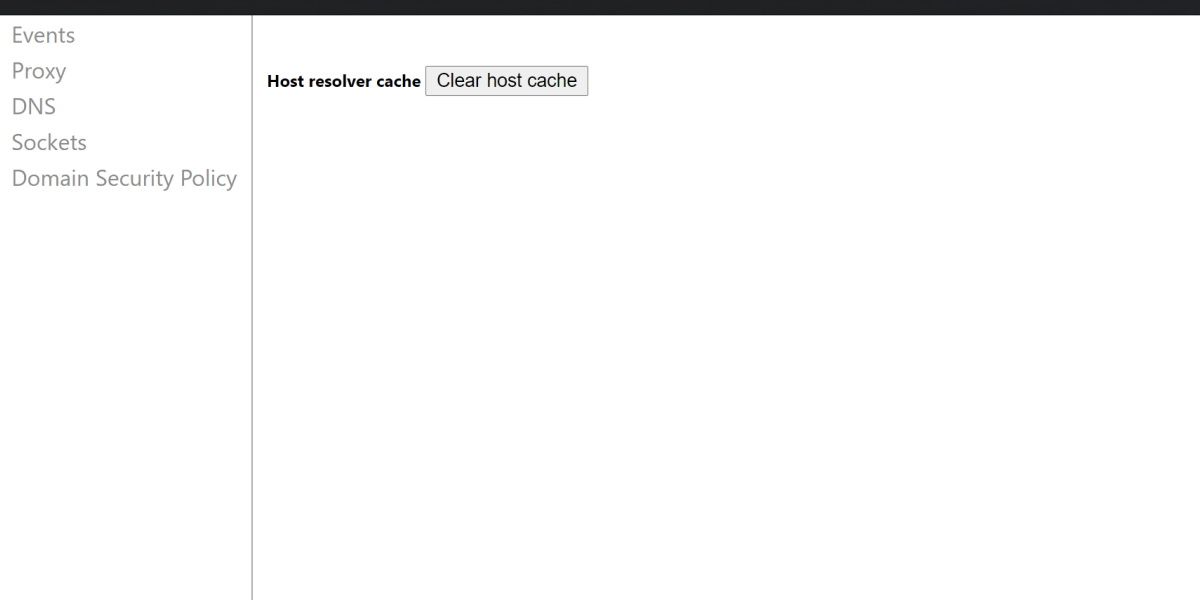
Steam هیچ بازخوردی برای گفتن اینکه فرآیند تکمیل شده است ارائه نمی دهد، اما کش DNS شما پاک شده و آماده ذخیره آدرس های IP جدید و به روز شده است.
ویژگی های مفید و پنهان در Steam برای ویندوز
علیرغم اینکه یک راه حل ساده برای طیف گسترده ای از مشکلات است، بسیاری از مردم متوجه نمی شوند که Steam یک کنسول دارد. و اگر چه خوب است که Valve کنسول را برای کاربرانش آشکارتر کند، باز هم به اندازه کافی آسان است و می تواند DNS را با چند کلیک پاک کند.